Бележка
Достъпът до тази страница изисква удостоверяване. Можете да опитате да влезете или да промените директориите.
Достъпът до тази страница изисква удостоверяване. Можете да опитате да промените директориите.
Бележка
Новият и подобрен Power Platform център за администриране вече е общодостъпен. В момента актуализираме документацията, за да отразим тези промени, така че проверете отново, за да се уверите, че получавате най-новите актуализации.
Важно
Както е документирано тук, от 30 май 2022 г. Gmail прекратява поддръжката за приложения, които са конфигурирани да използват само вашето потребителско име и парола. За да използвате синхронизиране от страна на сървъра с Gmail, изпълнете стъпките в Свързване на профили в Gmail с помощта OAuth на версия 2.0.
Следвайте стъпките в тази статия, за да зададете синхронизиране от страна на сървъра за изпращане и получаване на имейл в приложенията на Customer Engagement (като Dynamics 365 Sales, Dynamics 365 Customer Service, Dynamics 365 Marketing, Dynamics 365 Field Service и Dynamics 365 Project Service Automation) от акаунти в Gmail, имейл сървър POP3 или имейл сървър SMTP с помощта на идентификационни данни, указани от потребител или опашка, като механизъм за удостоверяване.
Създаване на профил на имейл сървър за акаунти в Gmail
В центъра за администриране на Power Platform изберете среда.
В командната лента изберете Настройки>Имейл>Профили на сървър.
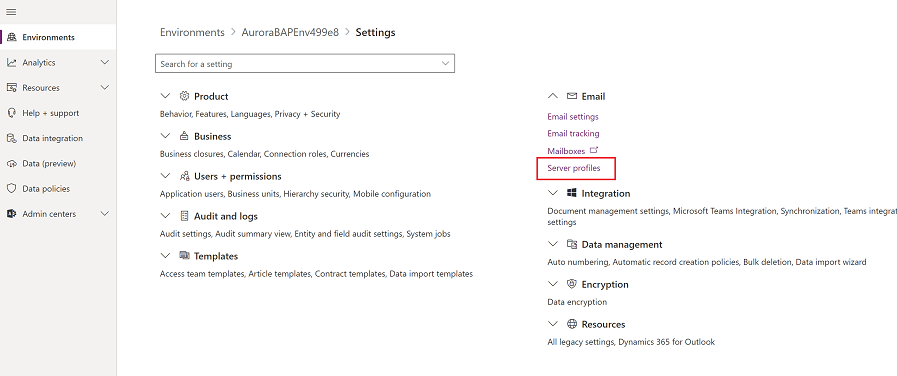
В командната лента изберете Нов профил на сървър.
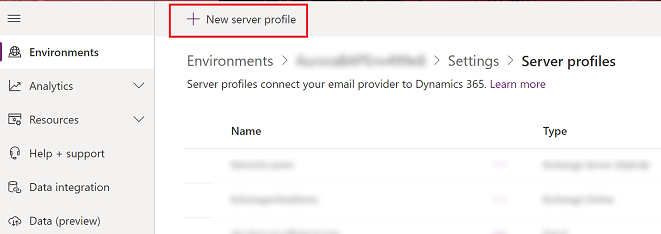
За Тип имейл сървър изберете Gmail, след което въведете смислено име за профила.

Ако искате да използвате този профил на сървър като профил по подразбиране за нови пощенски кутии, включете Задаване като профил по подразбиране за нови пощенски кутии.
За Тип удостоверяване изберете Идентификационни данни, посочени от потребител или опашка (използване на по-несигурни приложения). Идентификационните данни, зададени в реда на пощенската кутия на потребител или опашка, се използват за изпращане или получаване на имейл за съответния потребител или опашка.
Бележка
За да се гарантира, че идентификационните данни са защитени, се използва SQL шифроване за шифроване на идентификационните данни, съхранени в пощенската кутия.

Полетата Местоположения и портове се попълват автоматично.
Разгънете Разширени и използвайте поясненията, за да изберете опциите си за обработка на имейли.
Когато сте готови, изберете Записване.
Създаване на профил на имейл сървър
В центъра за администриране на Microsoft Power Platform изберете среда.
Изберете Настройки>Имейл>Профили на сървъра.
Изберете Нов>POP3/SMTP сървър.
За профил на имейл сървър на Exchange задайте следните подробности:
Полета Описание Обща информация Име Укажете смислено име на профила. Описание Въведете кратко описание за целта на профила на имейл сървър. Местоположение на входящия сървър и местоположение на изходящия сървър Въведете Местоположение на входящия сървър и местоположение на изходящия сървър
Например входящи: pop3.live.com и изходящи: smtp.live.comИдентификационни данни Упълномощаване чрез Изберете метод за удостоверяване при свързване с определен имейл сървър.
- Идентификационни данни, зададени от потребител или опашка. Ако изберете тази опция, идентификационните данни, зададени в реда на пощенската кутия на потребител или опашка, се използват за изпращане или получаване на имейл за съответния потребител или опашка. Забележка: За да се гарантира, че идентификационните данни са защитени, се използва SQL криптиране за шифроване на идентификационните данни, съхранени в пощенската кутия.
- Идентификационни данни, посочени в профила на имейл сървъра. Ако изберете тази опция, идентификационните данни, посочени в профила на имейл сървър, се използват за изпращане или получаване на електронна поща за пощенските кутии на всички потребители и опашки, свързани с този профил. Идентификационните данни трябва да имат въплъщение или делегиране на разрешения за пощенските кутии, свързани с профил. Тази опция изисква конфигуриране на имейл сървъра. Например конфигуриране на въплъщение на права на Exchange за пощенските кутии, свързани с този профил. Забележка: За да се гарантира, че идентификационните данни са защитени, SQL криптирането се използва за шифроване на идентификационните данни, съхранени в профила на имейл сървъра, ако обработвате имейл с помощта на синхронизация от страна на сървъра.
- Интегрирано удостоверяване на Windows. Тази опция се отнася само за типовете имейл сървъри Exchange и SMTP. Ако изберете тази опция, ще се използват идентификационните данни, с които е конфигурирана асинхронната услуга.
- Без идентификационни данни (анонимен). Невалидна настройка.Потребителско име Въведете потребителското име, използвано за свързване към имейл сървъра за изпращане или получаване на електронна поща за пощенските кутии на всички потребители и опашки, свързани с този профил. Това поле е разрешено и е валидно само ако Упълномощаване чрез е настроено на Идентификационни данни, указани в профил на имейл сървър. Потребителското име, което посочвате, трябва да има разрешение да изпраща и получава електронна поща от пощенски кутии на потребители и опашки, свързани с този профил. Забележка: Ако използвате HTTP за приложения за ангажиране на клиенти, полетата Потребителско име и Парола ще бъдат забранени. За да разрешите опцията, сменете стойността на свойството на внедряване на AllowCredentialsEntryViaNonSecureChannels на 1. Парола Задайте паролата на потребителя, която ще се използва с потребителското име, използвано за свързване към имейл сървъра за изпращане или получаване на електронна поща за пощенските кутии на потребители и опашки, свързани с този профил. Съхраняването на паролата е защитено. Забележка: Ако използвате HTTP за приложения за ангажиране на клиенти, полетата Потребителско име и Парола ще бъдат забранени. За да разрешите опцията, сменете стойността на свойството на внедряване на AllowCredentialsEntryViaNonSecureChannels на 1. Използване на едни и същи настройки за изходящата връзка Ако искате да използвате едни и същи настройки на идентификационните данни за входящи и изходящи връзки, изберете Да. Разширени Порт за входящи имейли Това поле показва порта на имейл сървъра за достъп до входящата поща. Това поле се попълва автоматично, когато запишете записа. Порт за изходящи имейли Това поле показва порта на имейл сървъра за достъп до изходяща поща. Това поле се попълва автоматично, когато запишете записа. Използване на SSL за входяща връзка Изберете Да, ако имейл канала е на защитен канал и TLS/SSL трябва да се използва за получаване на имейл. Използване на SSL за изходяща връзка Изберете Да, ако имейл каналът е в защитен канал и трябва да се използва TLS/SSL за изпращане на имейл. входящ протокол за удостоверяване и изходящ протокол за удостоверяване Изберете протокола, който ще се използва за удостоверяване за входяща и изходяща поща. Допълнителни настройки Обработване на имейли от Изберете дата и час. Получен имейл след датата и часа, ще бъдат обработен чрез синхронизиране от страна на сървъра за всички пощенските кутии, свързани с този профил. Ако зададете дата, по-ранна от текущата дата, промяната ще се приложи за всички скоро свързани пощенски кутии и техните по-рано обработени имейли ще бъдат изтеглени. Минимални интервали на обхождане в минути Въведете минималния интервал на обхождане в минути за пощенските кутии, свързани с този профил на имейл сървър. Интервалът на обхождане определя колко често синхронизирането от страна на сървъра обхожда вашите пощенски кутии за нови имейл съобщения. Максимален брой едновременни връзки Въведете максималния брой едновременни връзки, които могат да бъдат направени от приложенията за ангажиране на клиенти към съответния имейл сървър за всяка отделна пощенска кутия. Увеличете стойността, за да разрешите повече паралелни повиквания към Exchange, за да подобрите производителността, или намалете стойността, ако има грешки в Exchange поради голям брой повиквания от приложения за ангажиране на клиенти. Стойността по подразбиране на това поле е 10. Максималният брой се смята на пощенска кутия или на профил на имейл сървър в зависимост от това дали идентификационните данни са посочени в пощенска кутия или профил на имейл сървър. Изберете Записване.
Конфигуриране на обработка и синхронизиране на имейл по подразбиране
Задайте синхронизиране от страна на сървъра като конфигурационен метод по подразбиране.
Изпълнете едно от следните действия:
- В центъра за администриране на Power Platform изберете среда.
- В наследения уеб клиент в горния десен ъгъл изберете
 и след това изберете Разширени настройки. .
и след това изберете Разширени настройки. .
Изберете Настройки>Имейл>Настройки на имейл.
Под Методи на синхронизиране задайте полетата за обработка и синхронизация, както следва:
Профил на сървъра: Профилът, който сте създали в предишния раздел.
Входящ имейл: синхронизиране от страна на сървъра или имейл рутер
Изходящ имейл: Синхронизация от страна на сървъра или имейл рутер
Срещи, контакти и задачи: синхронизиране от страна на сървъра или имейл рутер
Бележка
Настройката Синхронизиране от страна на сървъра или имейл маршрутизатор за ангажименти, контакти и задачи не се поддържа за профила на POP3-SMTP.
Ако оставите обработката на имейл за неодобрен потребител и опашки на стойностите по подразбиране (избрани), ще бъде необходимо да одобрявате имейлите и опашките за потребителските пощенски кутии, както е посочено в Одобряване на имейли по-долу в тази тема.

Изберете Запиши.
Конфигуриране на пощенски кутии
За настройване на пощенски кутии за използване на профила по подразбиране първо трябва да зададете профила на сървъра и метода на доставка за имейл, ангажименти, контакти и задачи.
Освен администраторски разрешения трябва да имате привилегии за четене и писане в таблицата „Пощенска кутия“, за да зададете метода на доставка за пощенската кутия.
Изберете един от следните методи: задайте пощенските кутии към профила по подразбиране или редактирайте пощенските кутии, за да зададете профил и начини на доставка.
Задаване на пощенски кутии на профила по подразбиране
В центъра за администриране на Power Platform изберете среда.
Изберете Настройки>Имейл>Пощенски кутии.
Изберете Активни пощенски кутии.
Изберете всички пощенски кутии, които искате да свържете със създадения от вас профил на POP3-SMTP, изберете Прилагане на настройки по подразбиране за имейл, проверете настройките и след това изберете ОК.
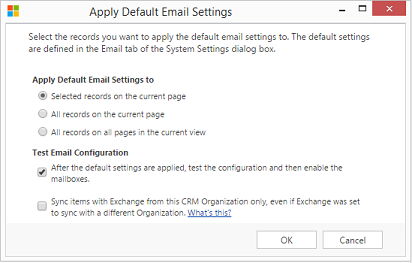
По подразбиране конфигурацията на пощенската кутия се тества и пощенските кутии се разрешават, когато изберете ОК.
Редактиране на пощенски кутии за задаване на профила и методите на доставка
В центъра за администриране на Power Platform изберете среда.
Изберете Настройки>Имейл>Пощенски кутии.
Изберете Активни пощенски кутии.
Изберете пощенските кутии, които искате да конфигурирате, и после изберете Редактиране.
Във формуляра промяна на няколко записа под метод за синхронизиране, задайте профил на сървър на профила POP3 и SMTP създаден по-рано.
Задайте Входяща и Изходящаелектронна поща на Синхронизация от страна на сървъра или Маршрутизатор за електронна поща.
Задайте Ангажименти, Контакти и Задачи на Няма.
Изберете Промяна.
Одобряване на имейл
Вие трябва да одобрите всяка потребителска пощенска кутия или опашка преди тази пощенска кутия да може да обработва имейл.
В центъра за администриране на Power Platform изберете среда.
Изберете Настройки>Имейл>Пощенски кутии.
Изберете Активни пощенски кутии.
Изберете пощенските кутии, които искате да одобрите, и след това изберете Още команди (...) >Одобряване на електронна поща.
Изберете OK.
Тестване на конфигурирането на пощенските кутии
В центъра за администриране на Power Platform изберете среда.
Изберете Настройки>Имейл>Пощенски кутии.
Изберете Активни пощенски кутии.
Изберете пощенските кутии, които искате да тествате, и след това изберете Тестване и разрешаване на пощенски кутии.
Това тества входящата и изходящата имейл конфигурация на избраните пощенски кутии и разрешава за тях обработката на електронна поща. Ако възникне грешка в дадена пощенска кутия, се показва известяванията на стената за известявания на пощенската кутия и собственика на профила. В зависимост от естеството на грешката приложенията на Customer Engagement ще се опитват да обработят имейла отново след известно време или забраняват обработването на имейли за пощенската кутия.
В резултат на тест за конфигурация на имейл Състояние на входящи имейли, Състояние на изходящи имейли и Състояние на ангажименти, контакти и задачи се показва в полета на запис пощенска кутия. Генерира се известяване, когато конфигурацията е успешно завършена за пощенска кутия. Известяванията се показват на собственика на пощенската кутия.
Можете да намерите информация за повтарящи се проблеми и други неизправности в Блог: Тестване и разрешаване на пощенски кутии в Microsoft Dynamics CRM 2015 и Отстраняване на неизправности и проследяване на синхронизирането от страна на сървъра.
Бакшиш
Ако не можете да синхронизирате контактите, ангажиментите и задачите за пощенската кутия, може да искате да поставите отметка в квадратчето Синхронизирай елементи с Exchange само от тази организация дори ако Exchange е настроен за синхронизиране с друга организация. Повече информация: Кога ще поискам да използвам това квадратче?
Тествайте конфигурирането на имейл и разрешете за всички пощенските кутии, свързани с профил на имейл сървър.
В центъра за администриране на Power Platform изберете среда.
Изберете Настройки>Имейл>Профили на сървъра.
Изберете профила, който сте създали, и след това изберете Тестване и разрешаване на пощенски кутии.
Когато тествате конфигурацията на имейл, асинхронни задача се изпълнява във фонов режим. Завършването на теста може да отнеме няколко минути. Приложения за ангажиране на клиенти тестват конфигурацията на имейла за всички пощенски кутии, свързани с този POP3-SMTP профил. За пощенските кутии, конфигурирани със синхронизиране от страна на сървъра за синхронизиране на ангажименти, задачи и контакти, също така проверява дали са конфигурирани правилно.
Бакшиш
Ако не можете да синхронизирате контактите, ангажиментите и задачите за пощенската кутия, може да искате да поставите отметка в квадратчето Синхронизирай елементи с Exchange само от тази организация дори ако Exchange е настроен за синхронизиране с друга организация. Повече информация: Кога ще поискам да използвам това квадратче?
Мрежови портове за Power Apps US Government
Следните портове са отворени за изходящи връзки между Power Apps US Government и интернет услуги:
- 80 HTTP
- 443 HTTPS
- 465 Secure SMTP
- 995 Secure POP3
Персонализациите или конфигурациите на имейл в Power Apps US Government могат да използват само тези портове.
Вижте също
Отстраняване на неизправности и наблюдение на синхронизацията от страна на сървъра
Тествайте потока на пощата с анализатора на отдалечена свързаност
Microsoft Power Apps Правителство на САЩ